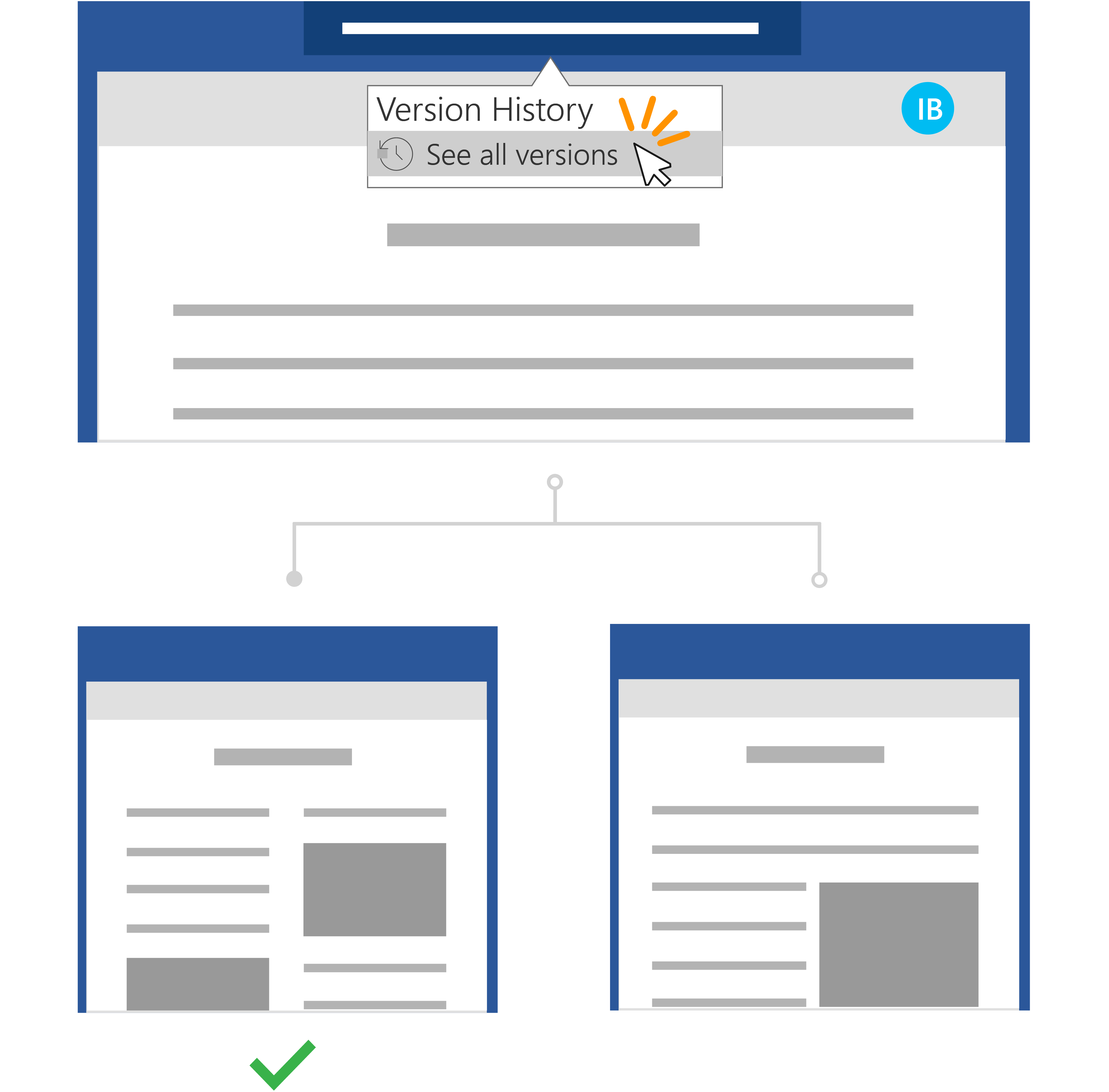خطوات سريعة:
بالنسبة إلى ملف مخزن في OneDrive أو مكتبة SharePoint Online، يمكنك العودة إلى إصدار سابق من الملف واستعادته.
-
افتح الملف الذي تريد استعادته وانتقل إلى File > Info.
-
إذا كان الملف يحتوي على إصدارات سابقة، فسترى زرا يسمى محفوظات الإصدارات. حدده لمشاهدة قائمة الإصدارات.
-
في جزء محفوظات الإصدارات على اليمين، حدد إصدارا لعرضه.
-
بمجرد اختيار الإصدار الذي تريد استعادته، حدد الزر استعادة الموجود أسفل شريط الأدوات.
باستخدام Microsoft 365 والحفظ التلقائي، لا داعي للقلق بشأن فقدان عمليات التحرير أو إرفاق نسخ قديمة من الملفات. ولكن إذا قمت بإجراء تعديلات عن طريق الخطأ في ملف، يمكنك العودة بسهولة إلى إصدار سابق دون التغييرات غير المرغوب فيها باستخدام محفوظات الإصدارات.
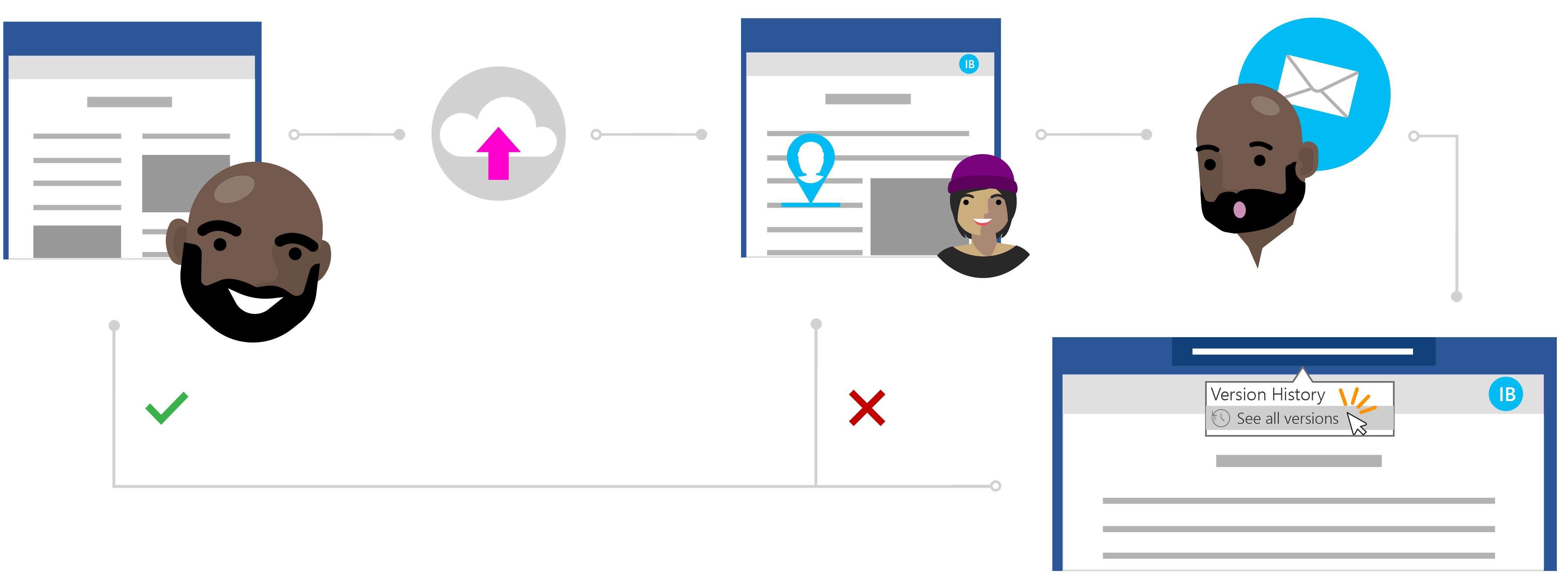
قصة Ines حول استعادة ملف دون تغييرات غير مرغوب فيها
المشاركة بشكل خاص مع OneDrive
وقد كتب تود ورقة بحثية لأحدث دراساته ، لكنه يشعر وكأنه شيء مفقود. لضمان أن تكون الورقة واضحة وموجزة، قرر الحصول على مساعدة أحد أقرب زملائه لتقديم بعض الملاحظات له.
معرفة إنيس هو كاتب ممتاز، وقال انه يمكن الاعتماد عليها للحصول على بعض المساعدة القيمة. يفتح Todd مجلد OneDrive، ثم ينقر بزر الماوس الأيمن فوق المستند Word، ثم ينقر فوق مشاركة لدعوة Ines إلى الملف.
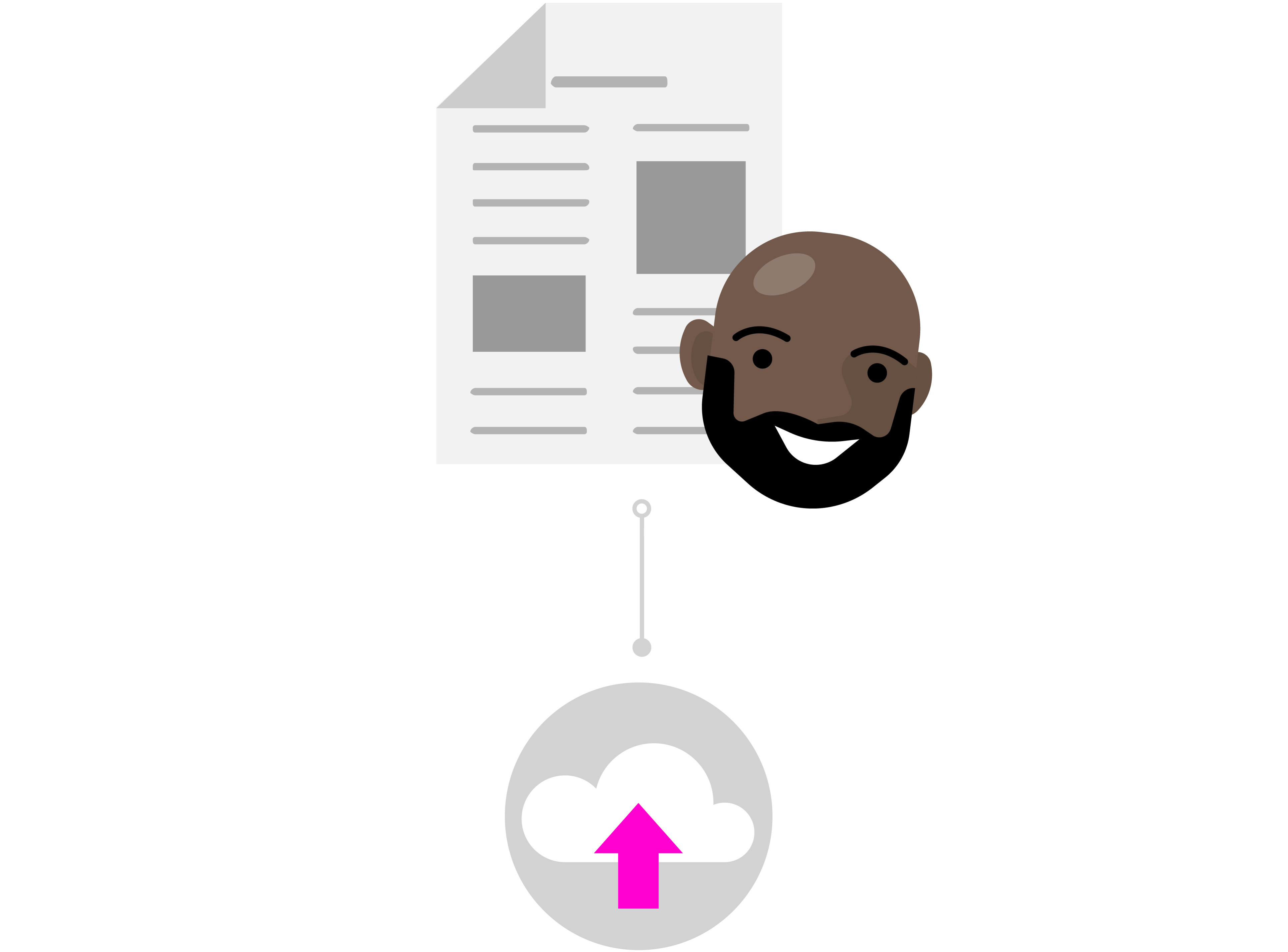
التحرير بثقة في السحابة
يتلقى Ines إعلاما بملف مشترك من Todd ويرى رسالته، "هل يمكنك إلقاء نظرة على ورقتي وإرسال تحديثاتك إلي؟" تفتح المستند Word وتبدأ في إجراء تعديلات على الملف. تعيد كتابة مقدمة للوصول مباشرة إلى النقطة وإجراء مراجعات محتوى أخرى للمساعدة في شرح بعض نقاط البحث الرئيسية الخاصة به.
تقوم Ines بالكثير من العمل، ولكنها تعلم أنه مع الحفظ التلقائي، تكون تغييراتها آمنة ويتم حفظها تلقائيا في المستند. بعد أن تشعر بالرضا عن المستند، تغلق الملف.
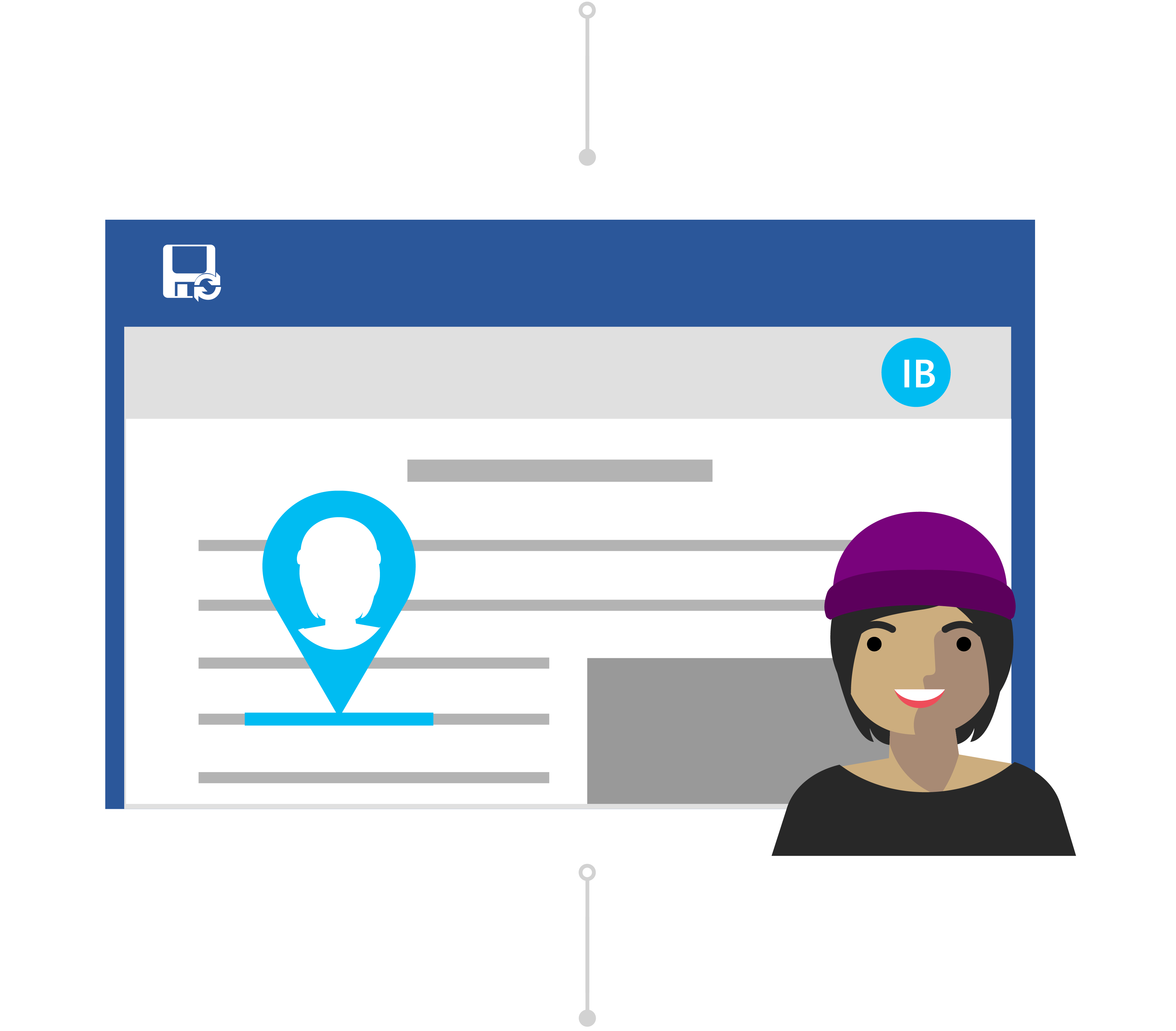
لا تقلق بشأن محفوظات الإصدارات
في اليوم التالي، يدخل Todd المستند لمعرفة نوع الملاحظات التي تركها Ines. لدهشته، كانت هناك تغييرات كبيرة على المحتوى. يتصل ب Ines، "Hey Ines، شكرا للتغييرات لكنني أردت فقط الاقتراحات والملاحظات - وليس عمليات التحرير الشاملة."
على الرغم من وجود سوء فهم، فإن (تود) يعرف أنه لا داعي للقلق. مع محفوظات الإصدارات، يعرف أنه على الرغم من حفظ تغييراتها في ملفه، فإن Office قد تتبع إصداره الأصلي.
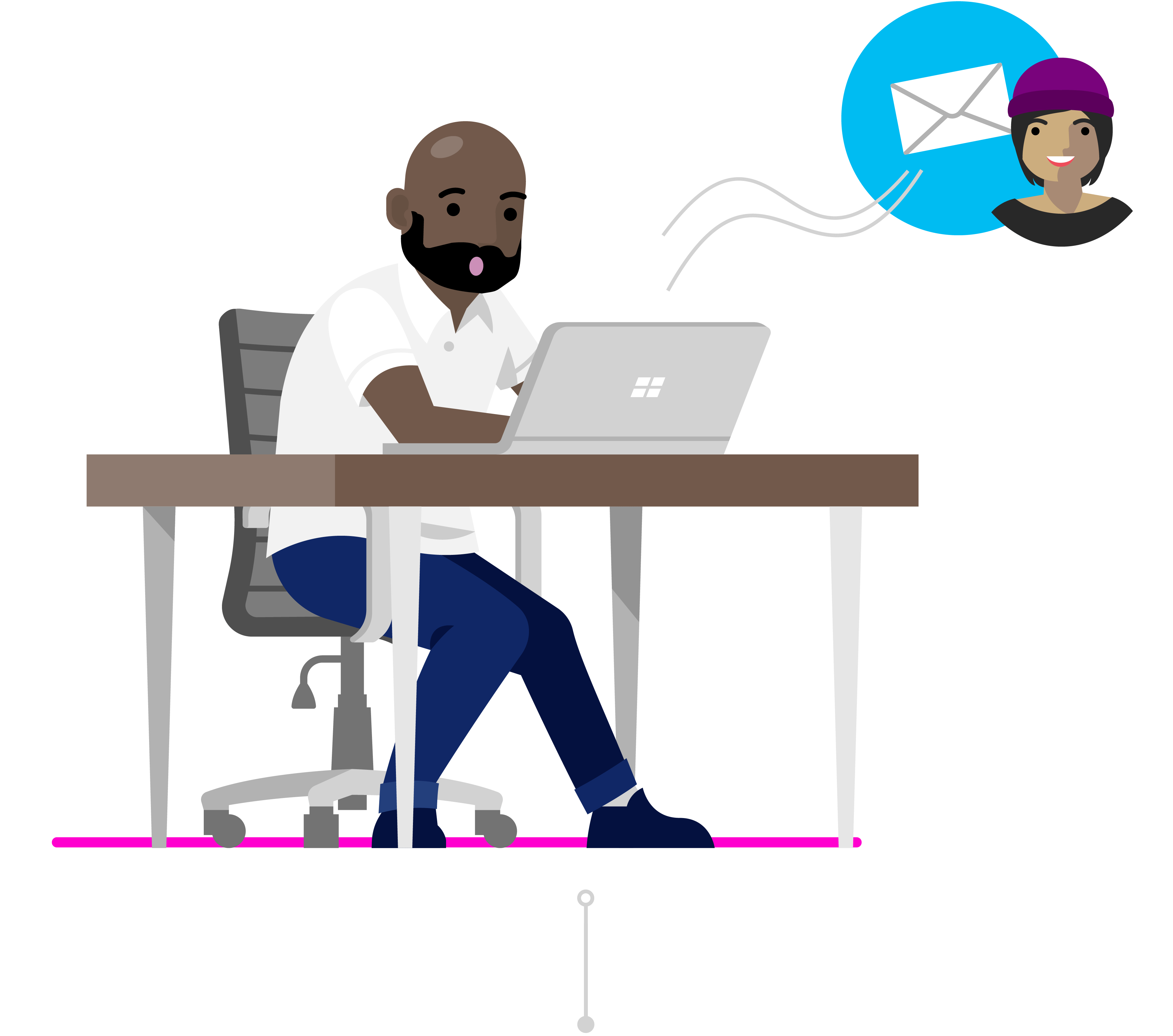
استعادة إصدار سابق
يرى Ines رسالة Todd ويدرك خطأها. تفتح ورقة البحث في Word وتضغط على العنوان. في القائمة المنسدلة، تنقر فوق رؤية جميع الإصدارات ضمن محفوظات الإصدارات ويمكنها التنقل بسرعة وفتح إصدار من ورقة البحث قبل إجراء التغييرات غير المرغوب فيها.
يضع Ines الإصدارين من المستند جنبا إلى جنب. تستخدم المستند مع تغييراتها غير المرغوب فيها كمرجع حتى تتمكن من تلخيص ملاحظاتها بسهولة في التعليقات في النسخة الأصلية ل Todd كما أراد. انها تحفظ هذا كنسخة نهائية وأنه من الجيد أن تذهب!